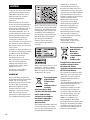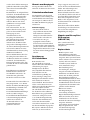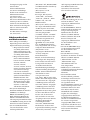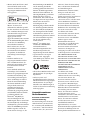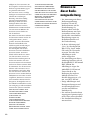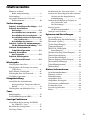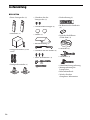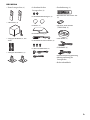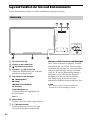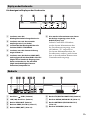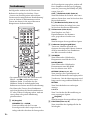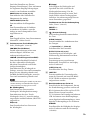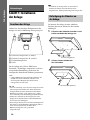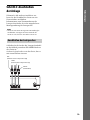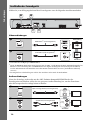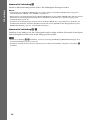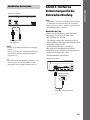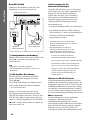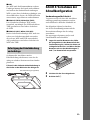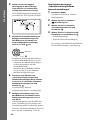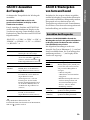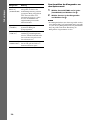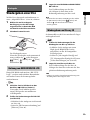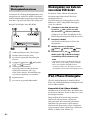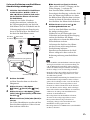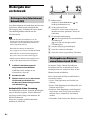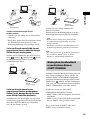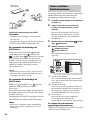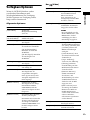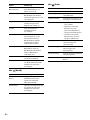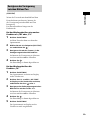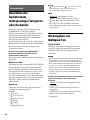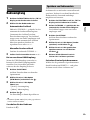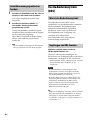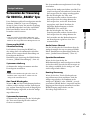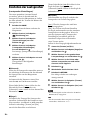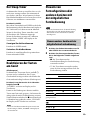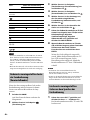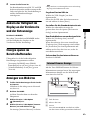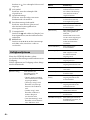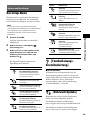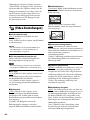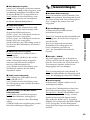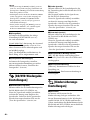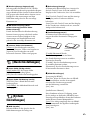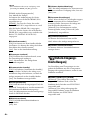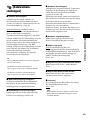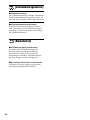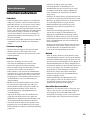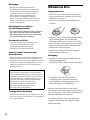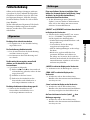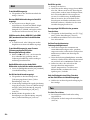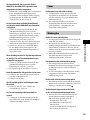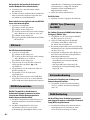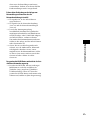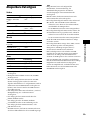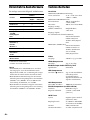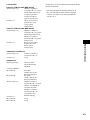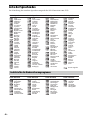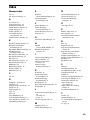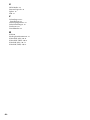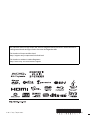BDV-NF720/BDV-NF620
4-418-147-11(1) (DE)
Blu-ray Disc™/
DVD Home
Entertainment-System
Bedienungsanleitung

2
DE
Stellen Sie das Gerät nicht in einer
geschlossenen Umgebung wie in
einem Bücherregal oder einem
Einbauschrank auf, wo keine
ausreichende Belüftung
gegeben ist.
Um Feuergefahr zu verringern,
decken Sie die Lüftungsöffnungen
des Geräts nicht mit Zeitungen,
Tischdecken, Vorhängen usw. ab.
Stellen Sie keine Gegenstände
mit offenen Flammen, wie z. B.
brennende Kerzen, auf das Gerät.
Um Feuergefahr und die Gefahr
eines elektrischen Schlags zu
verringern, schützen Sie das
Gerät vor Tropf- oder Spritzwasser
und stellen Sie keine Gefäße mit
Flüssigkeiten darin, wie z. B. Vasen,
auf das Gerät.
Schützen Sie Akkus und Batterien
bzw. Geräte mit eingelegten Akkus
und Batterien vor übermäßiger
Hitze, wie z. B. direktem
Sonnenlicht, Feuer o. Ä.
Um Verletzungen zu vermeiden,
muss das Gerät gemäß den
Montageanweisungen sicher
am Boden bzw. an der Wand
angebracht werden.
Nur für die Verwendung in
Innenräumen bestimmt.
VORSICHT
Bei Verwendung von optischen
Instrumenten mit diesem Produkt
erhöht sich die Gefahr einer
Augenverletzung. Der Laserstrahl,
den dieses Blu-ray Disc/DVD
Home Entertainment-System
generiert, kann die Augen
schädigen. Versuchen Sie daher
nicht, das Gerät zu zerlegen.
Überlassen Sie Wartungsarbeiten
stets qualifiziertem Fachpersonal.
Dieses Gerät wurde als Laser-Gerät
der Klasse 3R (CLASS 3R LASER)
klassifiziert. Bei geöffnetem Laser-
Schutzgehäuse tritt sichtbare und
unsichtbare Laserstrahlung aus.
Setzen Sie Ihre Augen auf keinen
Fall direkt dem Laserstrahl aus.
Der entsprechende Hinweis
befindet sich auf dem Laser-
Schutzgehäuse innerhalb des
Gehäuses.
Dieses Gerät wurde als Laser-Gerät
der Klasse 1 (CLASS 1 LASER)
klassifiziert. Der entsprechende
Hinweis befindet sich außen an
der Rückseite des Geräts.
Entsorgung von
gebrauchten
elektrischen
und
elektronischen
Geräten
(anzuwenden in den
Ländern der Europäischen
Union und anderen
europäischen Ländern
mit einem separaten
Sammelsystem für
diese Geräte)
Das Symbol auf dem Produkt oder
seiner Verpackung weist darauf
hin, dass dieses Produkt nicht als
normaler Haushaltsabfall zu
behandeln ist, sondern an
einer Annahmestelle für das
Recycling von elektrischen und
elektronischen Geräten abgegeben
werden muss. Durch Ihren Beitrag
zum korrekten Entsorgen dieses
Produkts schützen Sie die Umwelt
und die Gesundheit Ihrer
Mitmenschen. Umwelt und
Gesundheit werden durch
falsches Entsorgen gefährdet.
Materialrecycling hilft, den
Verbrauch von Rohstoffen
zu verringern. Weitere
Informationen zum Recycling
dieses Produkts erhalten Sie
bei Ihrer Gemeindeverwaltung,
den kommunalen
Entsorgungsbetrieben oder
dem Geschäft, in dem Sie das
Produkt gekauft haben.
Entsorgung von
gebrauchten
Batterien
und Akkus
(anzuwenden
in den
Ländern der
Europäischen Union und
anderen europäischen
Ländern mit einem
separaten Sammelsystem
für diese Produkte)
Das Symbol auf der Batterie/dem
Akku oder der Verpackung weist
darauf hin, dass diese nicht als
normaler Haushaltsabfall zu
behandeln sind.
Auf einigen Batterien/Akkus wird
dieses Symbol möglicherweise
zusammen mit einem
chemischen Symbol verwendet.
Die chemischen Symbole für
Quecksilber (Hg) oder Blei (Pb)
werden hinzugefügt, wenn die
Batterie/der Akku mehr als
0,0005 % Quecksilber oder
mehr als 0,004 % Blei enthält.
Durch Ihren Beitrag zum korrekten
Entsorgen dieser Batterien/Akkus
schützen Sie die Umwelt und die
Gesundheit Ihrer Mitmenschen.
Umwelt und Gesundheit
ACHTUNG

3
DE
werden durch falsches Entsorgen
gefährdet. Materialrecycling hilft,
den Verbrauch von Rohstoffen
zu verringern.
Bei Produkten, die aufgrund ihrer
Sicherheit, der Funktionalität oder
als Sicherung vor Datenverlust
eine ständige Verbindung zur
eingebauten Batterie benötigen,
sollte die Batterie nur durch
qualifiziertes Servicepersonal
ausgetauscht werden.
Um sicherzustellen, dass die
Batterie korrekt entsorgt wird,
geben Sie das Produkt zwecks
Entsorgung an einer
Annahmestelle für das
Recycling von elektrischen
und elektronischen Geräten ab.
Bei allen anderen Batterien
entfernen Sie die Batterie bitte
entsprechend dem Kapitel über
die sichere Entfernung der Batterie.
Geben Sie die Batterie an einer
Annahmestelle für das Recycling
von Batterien/Akkus ab.
Weitere Informationen über das
Recycling dieses Produkts oder
der Batterie erhalten Sie von Ihrer
Gemeinde, den kommunalen
Entsorgungsbetrieben oder dem
Geschäft, in dem Sie das Produkt
gekauft haben.
Kundenhinweis: Die folgenden
Informationen beziehen sich
ausschließlich auf Geräte, die
in Ländern mit geltendem
EU-Recht vertrieben werden.
Der Hersteller dieses Produktes ist
Sony Corporation, 1-7-1 Konan
Minato-ku Tokio, 108-0075 Japan.
Bevollmächtigter für EMV und
Produktsicherheit ist Sony
Deutschland GmbH, Hedelfinger
Straße 61, 70327 Stuttgart,
Deutschland. Für Kundendienst-
oder Garantieangelegenheiten
wenden Sie sich bitte an
die in Kundendienst- oder
Garantiedokumenten
genannten Adressen.
Hinweis zum Hauptgerät
Das Typenschild befindet sich
außen an der Unterseite des Geräts.
Sicherheitsmaßnahmen
Die Ausrüstung wurde geprüft
und erfüllt bei Verwendung eines
Anschlusskabels mit einer Länge
von weniger als 3 Metern die in
der EMV-Richtlinie festgelegten
Grenzwerte.
Stromversorgung
• Das Gerät bleibt auch in
ausgeschaltetem Zustand mit
dem Stromnetz verbunden,
solange das Netzkabel mit der
Netzsteckdose verbunden ist.
• Verwenden Sie eine gut
zugängliche Netzsteckdose,
da das Gerät nur durch Ziehen
des Netzsteckers vom Stromnetz
getrennt werden kann. Ziehen Sie
umgehend den Netzstecker, wenn
das Gerät nicht ordnungsgemäß
arbeitet.
Ansehen von
3D-Videobildern
Beim Ansehen von
3D-Videobildern verspüren
manche Menschen Unwohlsein
(Überlastung der Augen,
Müdigkeit oder Übelkeit).
Sony empfiehlt allen Nutzern,
beim Ansehen von 3D-
Videobildern regelmäßig eine
Pause einzulegen. Länge und
Häufigkeit erforderlicher Pausen
sind von Person zu Person
unterschiedlich. Entscheiden Sie
selbst, was das Beste für Sie ist.
Sollten irgendwelche Beschwerden
auftreten, sollten Sie keine
3D-Videobilder mehr ansehen,
bis die Beschwerden aufhören.
Konsultieren Sie gegebenenfalls
einen Arzt. Schlagen Sie auch
(i) in der Bedienungsanleitung
und/oder den Warnhinweisen
zu den mit diesem Produkt
verwendeten Geräten bzw. zu den
mit diesem Produkt abgespielten
Blu-ray Disc-Inhalten nach und
rufen Sie (ii) unsere Website
(http://esupport.sony.com/) auf,
wo Sie die neuesten Informationen
finden. Das Sehvermögen von
Kindern (vor allem das von
kleineren Kindern im Alter unter
sechs Jahren) befindet sich noch in
der Entwicklung. Konsultieren Sie
Ihren Arzt (beispielsweise einen
Kinder- oder Augenarzt), bevor
Sie kleine Kinder 3D-Videobilder
ansehen lassen.
Erwachsene sollten kleine Kinder
beaufsichtigen und darauf achten,
dass sie die oben aufgeführten
Empfehlungen befolgen.
Hinweis zum Blu-ray Disc/
DVD receiver
(HBD-NF720)
Siehe „Wireless Product
Compliance Information“
(mitgeliefert).
Kopierschutz
• Bei Blu-ray Disc- und
DVD-Medien werden hoch
entwickelte Inhaltsschutzsysteme
eingesetzt. Diese Systeme namens
AACS (Advanced Access Content
System) und CSS (Content
Scramble System) umfassen
unter Umständen einige
Einschränkungen bei
der Wiedergabe, analogen
Ausgabe und anderen ähnlichen
Funktionen. Der Betrieb dieses
Geräts und die dafür geltenden
Einschränkungen können je
nach Kaufdatum variieren, da die
Einschränkungsregelungen nach
dem Kaufdatum durch die AACS-
Organisation übernommen oder
geändert werden können.
• Hinweis zu Cinavia
Zur Eingrenzung der
Verwendung unerlaubter
Kopien kommerziell produzierter
Filme und Videos sowie deren
Soundtracks wird bei diesem
Produkt die Cinavia-Technologie
eingesetzt. Wenn die
Verwendung einer unerlaubten
Kopie festgestellt wird, wird
eine Nachricht angezeigt,
und die Wiedergabe und

4
DE
der Kopiervorgang werden
unterbrochen.
Weitere Informationen
zur Cinavia-Technologie
finden Sie im Verbraucher-
Informationszentrum
von Cinavia unter
http://www.cinavia.com.
Um weitere Informationen über
Cinavia per Post zu erhalten,
senden Sie eine Postkarte mit
Ihrer Anschrift an die folgende
Adresse: Cinavia Consumer
Information Center,
P.O. Box 86851, San Diego,
CA, 92138, USA.
Urheberrechtsschutz
und Markenzeichen
• Diese Anlage ist mit Dolby*
Digital ausgestattet und DTS**
Digital Surround System-fähig.
* Hergestellt unter Lizenz
von Dolby Laboratories.
Dolby und das Doppel-D-
Symbol sind Warenzeichen
von Dolby Laboratories.
** Hergestellt unter Lizenz.
Die US-Patentnummern
lauten: 5956674; 5974380;
6226616; 6487535;
7212872; 7333929;
7392195; 7272567. Weitere
Patente wurden in den USA
und weltweit beantragt
oder bereits anerkannt.
DTS-HD, das dazugehörige
Symbol und DTS-HD in
Kombination mit dem
Symbol sind eingetragene
Markenzeichen der DTS,
Inc. Das Produkt enthält
Software. © DTS, Inc.
Alle Rechte vorbehalten.
• Das System enthält High-
Definition Multimedia Interface
(HDMI™)-Technologie.
HDMI, das HDMI-Logo und
High-Definition Multimedia
Interface sind Markenzeichen
oder eingetragene Markenzeichen
von HDMI Licensing LLC in den
USA oder in anderen Ländern.
• Java ist ein Markenzeichen
von Oracle und/oder seiner
Tochtergesellschaften.
• „BD-LIVE“ und „BONUSVIEW“
sind Markenzeichen der Blu-ray
Disc Association.
• „Blu-ray Disc“ ist ein
Markenzeichen.
• Die Logos „Blu-ray Disc“,
„DVD+RW“, „DVD-RW“,
„DVD+R“, „DVD-R“, „DVD
VIDEO“ und „CD“ sind
Markenzeichen.
• „Blu-ray 3D“ und das „Blu-ray
3D“-Logo sind Markenzeichen
der Blu-ray Disc Association.
• „BRAVIA“ ist ein Markenzeichen
von Sony Corporation.
• „AVCHD“ und das „AVCHD“-
Logo sind Markenzeichen der
Panasonic Corporation und
derSonyCorporation.
• „XMB“ und „xross media
bar“ sind Markenzeichen der
Sony Corporation und der Sony
Computer Entertainment Inc.
• „PlayStation“ ist ein
eingetragenes Markenzeichen
der Sony Computer
Entertainment Inc.
• Musik- und Videoerkennungs-
technologie und dazugehörige
Daten werden von Gracenote
®
bereitgestellt. Gracenote ist
der Industriestandard bei
Musikerkennungstechnologie
und Bereitstellung dazugehöriger
Inhalte. Weitere Informationen
dazu finden Sie unter
www.gracenote.com.
CD-, DVD-, Blu-ray Disc sowie
musik- und videobezogene Daten
von Gracenote, Inc. Copyright
© 2000-Gegenwart Gracenote.
Gracenote Software, Copyright
© 2000-Gegenwart Gracenote.
Ein oder mehrere Patente im
Eigentum von Gracenote gelten
für dieses Produkt und diesen
Dienst. Auf der Gracenote-
Website finden Sie eine Liste
der gültigen Gracenote-Patente,
die keinen Anspruch auf
Vollständigkeit erhebt.
Gracenote, CDDB, MusicID,
MediaVOCS, das Gracenote-
Logo und der Schriftzug sowie das
„Powered by Gracenote“-Logo
sind eingetragene Markenzeichen
oder Markenzeichen von
Gracenote in den USA und/
oder in anderen Ländern.
•Wi-Fi
®
, Wi-Fi Protected Access
®
und Wi-Fi Alliance
®
sind
eingetragene Markenzeichen
der Wi-Fi Alliance.
• Wi-Fi CERTIFIED™, WPA™,
WPA2™ und Wi-Fi Protected
Setup™ sind eingetragene
Markenzeichen der Wi-Fi
Alliance (nur BDV-NF720).
•WPA™, WPA2™ und Wi-Fi
Protected Setup™ sind
eingetragene Markenzeichen
der Wi-Fi Alliance (nur
BDV-NF620).
• Das Wi-Fi CERTIFIED-Logo
ist ein Zertifizierungszeichen
der Wi-Fi Alliance (nur
BDV-NF720).
• Das Wi-Fi Protected Setup-
Zeichen ist ein Zeichen der Wi-Fi
Alliance (nur BDV-NF720).
• „PhotoTV HD“ und das
„PhotoTV HD“-Logo
sind Markenzeichen der
Sony Corporation.
• MPEG Layer-3-Audiocodier-
technologie und Patente lizenziert
von Fraunhofer IIS und
Thomson.
• Dieses Produkt enthält
urheberrechtlich geschützte
Technologie unter Lizenz der
Verance Corporation und
wird geschützt durch
US-Patentnummer 7369677 und
andere beantragte oder bereits
anerkannte Patente der USA
oder anderer Länder sowie,
im Hinblick auf bestimmte
Aspekte der Technologie,
Copyrightschutz und Schutz
des Branchengeheimnisses.
Cinavia ist ein Markenzeichen
der Verance Corporation.
Copyright 2004-2010 Verance
Corporation. Alle Rechte sind
Verance vorbehalten. Nachbau
und Auseinandernehmen
sind verboten.

5
DE
• iPhone, iPod, iPod classic, iPod
nano und iPod touch sind in
den USA und anderen Ländern
eingetragene Markenzeichen
von Apple Inc.
• „Made for iPod“ und „Made for
iPhone“ bedeutet, dass
elektronisches Zubehör speziell
für den Anschluss an einen iPod
bzw. ein iPhone konzipiert und
vom Entwickler entsprechend
den Leistungsstandards von
Apple getestet wurde.
Apple übernimmt keine Garantie
für die Funktionsfähigkeit dieses
Geräts bzw. die Einhaltung
von Sicherheitsstandards.
Bitte beachten Sie, dass die
Verwendung dieses Zubehörs
mit einem iPod oder iPhone
die Qualität der drahtlosen
Verbindung beeinträchtigen
kann.
• Windows Media ist ein
eingetragenes Markenzeichen
oder ein Markenzeichen der
Microsoft Corporation in den
USA und/oder in anderen
Ländern.
Dieses Produkt enthält eine
Technologie, die bestimmten
Rechten an geistigem Eigentum
von Microsoft unterliegt. Die
Verwendung und Weitergabe
dieser Technologie in anderer
Form als im Zusammenhang
mit diesem Produkt ist ohne
entsprechende Lizenz(en)
von Microsoft untersagt.
Eigentümer von Inhalten
schützen ihr geistiges Eigentum,
einschließlich urheberrechtlich
geschützter Inhalte, mit
Microsoft
®
PlayReady™,
einer Technologie für den
Inhaltszugriff. Dieses Gerät kann
mit der PlayReady-Technologie
auf PlayReady-geschützte Inhalte
und/oder WMDRM-geschützte
Inhalte zugreifen. Wenn das
Gerät nicht in der Lage ist, die
Einschränkungen im Hinblick
auf die Nutzung der Inhalte
ordnungsgemäß durchzusetzen,
können die Inhaltseigentümer
Microsoft dazu auffordern, die
Nutzung PlayReady-geschützter
Inhalte durch das Gerät zu
unterbinden. Dies wirkt sich in
der Regel nicht auf ungeschützte
Inhalte oder mit anderen
Technologien für den
Inhaltszugriff geschützte Inhalte
aus. Inhaltseigentümer können
Sie dazu auffordern, PlayReady
für den Zugriff auf ihre Inhalte
zu aktualisieren. Wenn Sie eine
Aktualisierung ablehnen, können
Sie nicht auf Inhalte zugreifen,
für die eine Aktualisierung
erforderlich ist.
•DLNA
®
, das DLNA-Logo
und DLNA CERTIFIED™
sind Markenzeichen,
Dienstleistungsmarken oder
Zertifizierungszeichen der
Digital Living Network Alliance.
•Opera
®
Browser von Opera
Software ASA. Copyright
1995-2010 Opera Software ASA.
Alle Rechte vorbehalten.
• Alle anderen Markenzeichen sind
Markenzeichen der jeweiligen
Eigentümer.
• Andere System- und
Produktnamen sind in der Regel
Markenzeichen oder eingetragene
Markenzeichen der jeweiligen
Hersteller. Die Markierungen ™
und ® werden in dieser Anleitung
nicht angegeben.
Lizenzinformationen
für Endbenutzer
Gracenote
®
Endbenutzer-
Lizenzvereinbarung
Die Anwendung oder das Gerät
enthält Software von Gracenote,
Inc. aus Emeryville, Kalifornien
(„Gracenote“). Mit der Software
von Gracenote (die „Gracenote-
Software“) kann die Anwendung
Discs oder Dateien identifizieren
und musikbezogenen
Informationen, darunter Name,
Interpret, Stück und Titel
(„Gracenote-Daten“), von
Online-Servern oder eingebetteten
Datenbanken (gemeinsam
„Gracenote Server“) abrufen sowie
weitere Funktionen ausführen.
Gracenote-Daten dürfen nur über
die für Endbenutzer bestimmten
Funktionen der Anwendung oder
des Geräts verwendet werden.
Sie erklären sich damit
einverstanden, Gracenote-Daten,
die Gracenote-Software und
Gracenote-Server ausschließlich
für Ihre eigenen, nicht
kommerziellen Zwecke zu
verwenden. Sie verpflichten sich,
die Gracenote-Software und
Gracenote-Daten nicht Dritten
zuzuweisen, als Kopie zur
Verfügung zu stellen oder an diese
zu übertragen oder weiterzuleiten.
SIE VERPFLICHTEN SICH,
GRACENOTE-DATEN, DIE
GRACENOTE-SOFTWARE UND
GRACENOTE-SERVER NUR IM
RAHMEN DER HIER
AUSDRÜCKLICH GEGEBENEN
GENEHMIGUNG ZU
VERWENDEN UND ZU
VERWERTEN.
Sie erklären sich damit
einverstanden, dass Ihre nicht-
exklusive Lizenz zur Verwendung
von Gracenote-Daten, der
Gracenote-Software und der
Gracenote-Server erlischt, wenn
Sie gegen diese Bestimmungen
verstoßen. Sie verpflichten sich, bei
Erlöschen Ihrer Lizenz sämtliche
Verwendung von Gracenote-
Daten, der Gracenote-Software
und der Gracenote-Server
einzustellen. Gracenote behält sich
sämtliche Rechte an Gracenote-
Daten, der Gracenote-Software
und den Gracenote-Servern,
einschließlich sämtlicher
Eigentumsrechte, vor. Unter
keinen Umständen verpflichtet sich
Gracenote zu Zahlungen für von
Ihnen gelieferte Informationen. Sie

6
DE
willigen ein, dass Gracenote, Inc.
die Ansprüche aus diesem Vertrag
direkt in eigenem Namen gegen
Sie geltend machen kann.
Der Gracenote-Service verfolgt
Anfragen zu statistischen Zwecken
anhand einer eindeutigen
Kennung. Durch die zufällig
zugewiesenen numerischen
Kennungen kann Gracenote
Anfragen zählen, ohne Ihre
Identität zu kennen. Weitere
Informationen zum Datenschutz
von Gracenote im Rahmen des
Gracenote-Service finden Sie
auf der Webseite.
Die Lizenz an Gracenote-Software
und Gracenote-Daten wird in der
vorliegenden Form („AS IS“)
gewährt. Gracenote übernimmt
keinerlei ausdrückliche oder
stillschweigende Zusicherungen
oder Garantien hinsichtlich
der Genauigkeit von auf den
Gracenote-Servern befindlichen
Gracenote-Daten. Gracenote
behält sich das Recht vor, Daten
von den Gracenote-Servern zu
löschen oder Datenkategorien zu
ändern aus Gründen, die nach
Gracenotes Ermessen ausreichend
sind. Es wird keine Garantie dafür
übernommen, dass die Gracenote-
Software oder Gracenote-Server
frei von Fehlern sind, oder dafür,
dass die Gracenote-Software und
Gracenote-Server ununterbrochen
funktionieren. Gracenote ist nicht
verpflichtet, Ihnen neue erweiterte
oder zusätzliche Datenarten oder -
kategorien, die möglicherweise in
der Zukunft veröffentlicht werden,
zur Verfügung zu stellen und kann
seine Dienste jederzeit einstellen.
GRACENOTE LEHNT ALLE
AUSDRÜCKLICHEN ODER
STILLSCHWEIGENDEN
GARANTIEN AB,
INSBESONDERE
STILLSCHWEIGENDE
GARANTIEN HINSICHTLICH
HANDELSÜBLICHKEIT,
EIGNUNG FÜR EINEN
BESTIMMTEN ZWECK, TITEL
ODER NICHTVERLETZUNG
VON RECHTEN DRITTER.
GRACENOTE ÜBERNIMMT
KEINERLEI GARANTIE FÜR
DIE ERGEBNISSE, DIE SIE MIT
DER GRACENOTE-SOFTWARE
ODER GRACENOTE-SERVERN
ERZIELEN. UNTER KEINEN
UMSTÄNDEN HAFTET
GRACENOTE FÜR FOLGE-
ODER NEBENSCHÄDEN ODER
FÜR ENTGANGENE GEWINNE
ODER EINNAHMEN.
© Gracenote, Inc. 2009
Hinweise zu
dieser Bedie-
nungsanleitung
• Die Anweisungen in dieser
Bedienungsanleitung
beziehen sich auf die
Bedienelemente auf der
Fernbedienung. Sie
können jedoch auch die
Bedienelemente am Gerät
verwenden, sofern sie die
gleiche oder eine ähnliche
Bezeichnung tragen wie
die Bedienelemente auf
der Fernbedienung.
• In dieser Anleitung wird
„Disc“ als Oberbegriff für
BDs, DVDs, Super Audio
CDs und CDs verwendet,
wenn im Text oder den
Abbildungen nicht
anders angegeben.
• Die Anweisungen in dieser
Anleitung beziehen sich auf
die Modelle BDV-NF720 und
BDV-NF620. Die
Abbildungen zeigen das
Modell BDV-NF720. Auf
Unterschiede in der
Bedienung der anderen
Modelle wird im Text
deutlich hingewiesen, z. B.
mit „nur BDV-NF720“.
• Einige Abbildungen sind
Konzeptzeichnungen und
weichen möglicherweise
von den tatsächlichen
Produkten ab.
• Die auf dem Fernsehschirm
angezeigten Optionen sind je
nach Gebiet unterschiedlich.
• Die Standardeinstellung ist
unterstrichen.

7
DE
Inhaltsverzeichnis
Hinweise zu dieser
Bedie-nungsanleitung ......................... 6
Lieferumfang............................................... 8
Lage und Funktion der Teile und
Bedienelemente..................................10
Vorbereitungen
Schritt 1: Installieren der Anlage .... 14
Schritt 2: Anschließen
der Anlage .................................. 15
Anschließen der Lautsprecher ..... 15
Anschließen des Fernsehgeräts ... 16
Anschließen weiterer Komponenten
(Set-Top-Box etc.) ......................17
Anschließen der Antenne ............. 19
Schritt 3: Treffen Sie Vorbereitungen
für die Netzwerkverbindung .... 19
Schritt 4: Vornehmen der
Schnellkonfiguration ................ 21
Schritt 5: Auswählen
der Tonquelle ............................. 23
Schritt 6: Wiedergeben
von Surround Sound ................. 23
Wiedergabe
Wiedergeben einer Disc ..........................25
Wiedergeben von Dateien von einem
USB-Gerät .......................................... 26
iPod-/iPhone-Wiedergabe ...................... 26
Wiedergabe über ein Netzwerk .............. 28
Verfügbare Optionen............................... 31
Klangeinstellung
Auswählen des Audioformats,
mehrsprachiger Tonspuren oder des
Kanals..................................................34
Wiedergeben von Multiplex-Ton ..........34
Tuner
Radioempfang...........................................35
Das Radiodatensystem (RDS)................. 36
Sonstige Funktionen
Verwenden der Steuerung für HDMI
für „BRAVIA“ Sync........................... 37
Einstellen der Lautsprecher.....................38
Der Sleep-Timer ....................................... 39
Deaktivieren der Tasten am Gerät......... 39
Steuern von Fernsehgeräten oder anderen
Geräten mit der mitgelieferten
Fernbedienung................................... 39
Ändern der Helligkeit im Display an
der Vorderseite und
der Netzanzeige ................................. 41
Energie sparen
im Bereitschaftsmodus ..................... 41
Anzeigen von Websites ........................... 41
Optionen und Einstellungen
Das Setup-Menü....................................... 43
[Fernbedienungs-Einstellanleitung]...... 43
[Netzwerk-Update].................................. 43
[Video-Einstellungen] ............................. 44
[Toneinstellungen]................................... 45
[BD/DVD-Wiedergabe-
Einstellungen].................................... 46
[Kindersicherungs-Einstellungen]......... 46
[Musik-Einstellungen]............................. 47
[System-Einstellungen] ........................... 47
[Extern-Eingangs-Einstellungen] .......... 48
[Netzwerkeinstellungen]......................... 49
[Schnellkonfiguration] ............................ 50
[Rückstellen] ............................................. 50
Weitere Informationen
Sicherheitsmaßnahmen........................... 51
Hinweise zu Discs .................................... 52
Fehlerbehebung ........................................ 53
Abspielbare Discs ..................................... 58
Abspielbare Dateitypen ........................... 59
Unterstützte Audioformate .................... 60
Technische Daten..................................... 60
Liste der Sprachcodes .............................. 62
Index .......................................................... 63

8
DE
Lieferumfang
BDV-NF720
•Front-Lautsprecher (2)
•Subwoofer (1)
• Lautsprecherkabel (2, rot/
weiß)
• Lautsprecherständer (2)
• Schrauben für den
Lautsprecher (2)
• Schraubenabdeckungen (2)
• Ständer (1)
• Kabelabdeckung (1)
• Schrauben für den Ständer (3)
•UKW-Wurfantenne (1)
• Fernbedienung (1)
• R6-Batterien der Größe AA
(2)
• Dock für iPod/iPhone
(TDM-iP30) (1)
•USB-Kabel (1)
• Videokabel (1)
• Schnelleinrichtungsanleitung
•Montageanleitung für
Lautsprecher
• Referenzhandbuch
• Wireless Product
Compliance Information
oder

9
DE
BDV-NF620
•Front-Lautsprecher (2)
•Subwoofer (1)
• Lautsprecherkabel (2, rot/
weiß)
• Lautsprecherständer (2)
• Schrauben für den
Lautsprecher (2)
• Schraubenabdeckungen (2)
• Ständer (1)
• Kabelabdeckung (1)
• Schrauben für den Ständer (3)
•UKW-Wurfantenne (1)
• Fernbedienung (1)
• R6-Batterien der Größe AA
(2)
• Dock für iPod/iPhone
(TDM-iP30) (1)
•USB-Kabel (1)
• Videokabel (1)
• Schnelleinrichtungsanleitung
• Montageanleitung für
Lautsprecher
• Referenzhandbuch
oder

10
DE
Lage und Funktion der Teile und Bedienelemente
Weitere Informationen finden Sie auf den in Klammern angegebenen Seiten.
A Disc-Fach (Seite 25)
B Display an der Vorderseite
C (Fernbedienungssensor)
D Anschluss USB 2 (Seite 26)
Öffnen Sie die Abdeckung am Steckplatz
mithilfe eines Fingernagels.
E Soft-Touch-Tasten/Anzeigen
N (Wiedergeben)
x (Stopp)
./> (Zurück/Weiter)
Z (Ausgabe)
FUNCTION (Seite 23)
Zum Auswählen der Signalquelle für
die Wiedergabe.
VOL +/–
F Netzanzeige
Leuchtet, wenn die Anlage eingeschaltet ist.
G "/1 (Ein/Bereitschaft)
Zum Einschalten des Geräts bzw. zum
Wechseln in den Bereitschaftsmodus.
Hinweis zu Soft-Touch-Tasten/Anzeigen
Diese Tasten stehen zur Verfügung, wenn die
Anzeigen für die Soft-Touch-Tasten leuchten.
Sie können die Anzeigen ein- bzw. ausschalten,
indem Sie [Beleuchtung/Anzeige] einstellen
(Seite 47). Wenn Sie [Beleuchtung/Anzeige]
auf [Auto] setzen, erlöschen die Anzeigen.
Berühren Sie in diesem Fall eine beliebige
Soft-Touch-Taste. Wenn die Anzeigen
aufleuchten, berühren Sie die gewünschte Taste.
• Diese Tasten reagieren auf leichtes Berühren.
Drücken Sie nicht übermäßig fest darauf.
Vorderseite
FUNCTION
VOL VOL
USB 2
Steckplatz

11
DE
Die Anzeigen im Display an der Vorderseite
A Leuchtet, wenn die
Wiedergabewiederholung aktiviert ist.
B Leuchtet, wenn ein Stereosender
empfangen wird. (nur Radio)
C Leuchtet bei der Wiedergabe über die
Funktion PARTY STREAMING.
D Leuchtet, wenn die Stummschaltung
eingeschaltet ist.
E Leuchtet, wenn die Buchse HDMI (OUT)
ordnungsgemäß mit dem HDMI- oder DVI
(Digital Visual Interface)-Eingang eines
Geräts verbunden ist, das mit HDCP
(High-bandwidth Digital Content
Protection) kompatibel ist.
F Hier werden Informationen zum Status
der Anlage angezeigt, wie z. B. die
Radiofrequenz usw.
Indem Sie auf DISPLAY drücken,
werden Stream-Informationen bzw.
der Decodierstatus angezeigt, wenn
als Funktion „TV“ eingestellt ist.
Die Stream-Informationen bzw. der
Decodierstatus werden je nach Stream
bzw. zu decodierendem Element unter
Umständen nicht angezeigt.
A Anschluss USB 1 (Seite 26)
B LAN (100) Anschluss (Seite 19)
C Buchse VIDEO OUT (Seite 16)
D Buchsen HDMI (IN 1/IN 2) (Seite 17)
E Buchse HDMI (OUT) (Seite 16)
F Buchse TV (DIGITAL IN OPTICAL) (Seite 16)
G Buchsen AUDIO (AUDIO IN L/R) (Seite 17)
H Buchse ANTENNA (FM COAXIAL 75Ω)
(Seite 19)
I Buchsen SPEAKERS (Seite 15)
Display an der Vorderseite
Rückseite
FM
AUDIO INDIGITAL IN
OUT
IN 2IN 1
OPTICAL
L
R
ANTENNA
FRONT R FRONT L SUBWOOFER
SPEAKERS
AUDIOTV
VIDEO OUT
USB 1
LAN (100)
COAXIAL
75
ARC

12
DE
Im Folgenden werden nur die Tasten zum
Bedienen der Anlage beschrieben. Unter
„Steuern von Fernsehgeräten oder anderen
Geräten mit der mitgelieferten Fernbedienung“
(Seite 39) finden Sie Informationen zu den
Tasten, mit denen Sie die angeschlossenen
Komponenten bedienen können.
• Die Zahlentaste 5 sowie die Tasten AUDIO,
PROG + und N verfügen über einen
fühlbaren Punkt. Verwenden Sie den
fühlbaren Punkt als Anhaltspunkt beim
Bedienen von Geräten mit der Fernbedienung.
• Die Namen der Tasten, deren Funktionen
nach dem Drücken der Betriebsmodustasten
TV oder STB zur Verfügung stehen, sind mit
einer gelben oder grünen Markierung
gekennzeichnet.
A Z (Ausgabe)
SPEAKERS TVyAUDIO
Zum Auswählen, ob der Ton vom
Fernsehgerät über die Lautsprecher der
Anlage oder über den bzw. die Lautsprecher
des Fernsehgeräts ausgegeben werden soll.
Diese Funktion steht nur zur Verfügung,
wenn Sie [Steuerung für HDMI] auf [Ein]
setzen (Seite 47).
AV "/1 (Ein/Bereitschaft) (Seite 39)
Zum Einschalten des Fernseh- oder eines
anderen Geräts bzw. zum Wechseln in den
Bereitschaftsmodus.
"/1 (Ein/Bereitschaft) (Seite 21, 35)
Zum Einschalten der Anlage bzw. zum
Wechseln in den Bereitschaftsmodus.
B Zahlentasten (Seite 35, 39)
Zum Eingeben von Titel-/
Kapitelnummern, der Nummer
eines gespeicherten Senders usw.
ENTER
Zum Bestätigen der ausgewählten Option.
C Farbtasten (rot/grün/gelb/blau)
Tasten zur schnellen Auswahl von
Optionen bei einigen BD-Menüs (können
auch bei interaktiven Java-Funktionen
von BDs verwendet werden).
D TOP MENU
Zum Öffnen oder Schließen des
Hauptmenüs einer BD oder DVD.
POP UP/MENU
Zum Öffnen oder Schließen des
Kontextmenüs einer BD-ROM
bzw. des Menüs einer DVD.
OPTIONS (Seiten 23, 31, 41)
Zum Anzeigen des Optionsmenüs auf
dem Fernsehschirm oder im Display an der
Vorderseite. (Wo das Menü angezeigt wird,
hängt von der ausgewählten Funktion ab.)
RETURN
Zum Zurückschalten zur vorherigen
Anzeige.
C/X/x/c
Zum Verschieben der Hervorhebung zu
einer angezeigten Option.
(Eingabe)
Zum Bestätigen der ausgewählten Option.
E FUNCTION (Seite 23, 35)
Zum Auswählen der Signalquelle für die
Wiedergabe.
Fernbedienung
TUNING
DISPLAY
SLEEP
PROG
TOP MENU
TOOLS
MENU
POP UP/ MENU
RETURN OPTIONS
FUNCTION
HOME
SOUND MODE
AV
SPEAKERS
TV
AUDIO
8
0
97
564
231
TUNING
BRAVIA Sync
BD
TV
STB
ENTER
DIMMER
PRESETPRESET SEN
3D
AUDIO
SUBTITLE
1
9
2
3
4
5
6
7
8

13
DE
Durch das Einstellen von [Extern-
Eingangs-Einstellungen] (Seite 48) können
Sie ungenutzte Eingänge überspringen,
wenn Sie eine Funktion auswählen.
HOME (Seite 21, 35, 38, 41, 43)
Zum Aufrufen oder Schließen des
Hauptmenüs der Anlage.
SOUND MODE (Seite 23)
Zum Auswählen des Klangmodus.
3D
Zum Umwandeln von 2D-Inhalten
in simulierte 3D-Inhalte, wenn die
Anlage an ein 3D-kompatibles Gerät
angeschlossen ist.
SEN
Zum Zugriff auf den „Sony Entertainment
Network™“-Online-Service.
F Funktionstasten für die Wiedergabe
Siehe „Wiedergabe“ (Seite 25).
./> (Zurück/Weiter)
Zurück zum vorherigen/weiter zum
nächsten Kapitel, Stück bzw. zur
vorherigen/nächsten Datei.
m/M (schnell/langsam/Standbild)
Zum schnellen Rücklauf/Vorlauf auf
der Disc während der Wiedergabe.
Mit jedem Tastendruck wechselt die
Suchgeschwindigkeit.
Zum Aktivieren der Wiedergabe in
Zeitlupe, wenn die Taste im Pausenmodus
länger als eine Sekunde gedrückt wird.
Zur Bild-für-Bild-Wiedergabe, wenn die
Taste im Pausenmodus gedrückt wird.
• Während der Wiedergabe von Blu-ray 3D-Discs
können Zeitlupe und Einzelbildwiedergabe
nicht rückwärts wiedergegeben werden.
N (Wiedergeben)
Zum Starten bzw. Fortsetzen der
Wiedergabe (Wiedergabefortsetzung).
Zum Aktivieren der One-Touch-
Wiedergabe (Seite 37), wenn die Anlage
eingeschaltet und die Funktion „BD/DVD“
eingestellt ist.
X (Pause)
Zum Unterbrechen bzw. Fortsetzen
der Wiedergabe.
x (Stopp)
Zum Stoppen der Wiedergabe und
Speichern der Stelle (Stelle für die
Wiedergabefortsetzung). Für die
Wiedergabefortsetzung in einem Titel/
Stück wird die zuletzt wiedergegebene
Stelle bzw. das zuletzt angezeigte Foto in
einem Fotoordner gespeichert.
Funktionstasten für den Radioempfang
Siehe „Tuner“ (Seite 35).
PRESET +/–
TUNING +/–
G (Stummschaltung)
Zum vorübergehenden Stummschalten
des Tons.
AUDIO (Seite 34)
Zum Auswählen des Audioformats bzw.
der Tonspur.
2 (Lautstärke) +/– (Seite 35)
Zum Einstellen der Lautstärke.
DISPLAY (Seite 25, 28, 41)
Zum Anzeigen von Wiedergabe- und
Webbrowsing-Informationen auf dem
Fernsehschirm.
Zum Anzeigen von gespeichertem
Radiosender, Frequenz usw. im Display
an der Vorderseite.
SLEEP (Seite 39)
Zum Einstellen des Sleep-Timers.
H SUBTITLE
Zum Auswählen der Untertitelsprache,
wenn die Untertitel auf einer BD-ROM/
DVD VIDEO in mehreren Sprachen
aufgezeichnet wurden.
I Betriebsmodustasten (Seite 39)
Zum Wechseln der Komponente, die mit
der Fernbedienung gesteuert werden soll.
BD: Sie können dieses Blu-ray Disc/DVD
Home Theatre System betreiben.
TV: Sie können ein Fernsehgerät bedienen.
STB: Sie können einen Kabelempfänger,
einen digitalen Satellitenempfänger, einen
digitalen Videoempfänger usw. bedienen.
DIMMER
Zum Einstellen der Helligkeit des Displays
an der Vorderseite und der Netzanzeige
(2 Stufen).

14
DE
Vorbereitungen
Schritt 1: Installieren
der Anlage
Ordnen Sie die einzelnen Komponenten der
Anlage wie in der Abbildung unten gezeigt an.
A Vorderer Lautsprecher (L (links))
B Vorderer Lautsprecher (R (rechts))
C Tiefsttonlautsprecher
D Gerät
Da die Anlage mit S-Force PRO Front
Surround*-Technologie ausgestattet ist, bietet
sie optimalen Raumklang, auch wenn die
Lautsprecher frontal zum Zuhörer positioniert
sind.
* S-Force PRO Front Surround 3D produziert ein
Gefühl von Weite und Raum, durch das ein
überzeugendes Klangerlebnis ohne hintere
Lautsprecher erreicht wird.
• Seien Sie vorsichtig, wenn Sie die Lautsprecher und/
oder Lautsprecherständer mit daran montierten
Lautsprechern auf einen besonders behandelten
Fußboden (gewachst, geölt, poliert usw.) stellen,
da es zu Flecken oder Verfärbungen kommen kann.
• Lehnen Sie sich nicht an die Lautsprecher und
hängen Sie sich nicht daran. Andernfalls können
die Lautsprecher umkippen.
• Der Lautsprecher dieses Sets ist nicht antimagnetisch.
Dies kann zu ungleichmäßiger Farbgebung führen,
wenn der Lautsprecherin der Nähe eines
Röhrenfernsehgeräts oder -projektors
aufgestellt wird.
• Sie können die Lautsprecher an einer Wand
montieren. Näheres dazu finden Sie in der
mitgelieferten „Montageanleitung für Lautsprecher“.
Sie können die Anlage in einer erhöhten
Position platzieren, indem Sie den Ständer
anbringen.
1 Führen Sie die Stifte des Ständers in die
Löcher am Boden der Anlage ein.
2 Sichern Sie den Ständer mit
den Schrauben.
Vorbereitungen
Anordnen der Anlage
AB
D
C
Befestigung des Ständers an
der Anlage
Ständer (mitgeliefert)
Schrauben (mitgeliefert)

15
DE
Vorbereitungen
Schritt 2: Anschließen
der Anlage
Nehmen Sie alle anderen Anschlüsse vor,
bevor Sie das Netzkabel des Geräts an eine
Netzsteckdose anschließen.
Informationen zum Zusammenbauen der
Lautsprecher finden Sie in der mitgelieferten
Montageanleitung für Lautsprecher.
• Wenn Sie ein Gerät mit eigenem Lautstärkeregler
anschließen, verringern Sie die Lautstärke des
Geräts so weit, dass der Ton nicht verzerrt ist.
Schließen Sie die Stecker der Lautsprecherkabel
an die farblich passenden SPEAKERS-Buchsen
des Geräts an.
Stecken Sie den Stecker so in das Gerät, dass er
mit einem Klicken einrastet.
Anschließen der Lautsprecher
FRONT R FRONT L SUBWOOFER
SPEAKERS
Violett
(Subwoofer)
Rot
(Rechter Front-Lautsprecher (R))
Weiß
(Linker Front-Lautsprecher (L))

16
DE
Vorbereitungen
Wählen Sie je nach Eingangsbuchsen Ihres Fernsehgerätes eine der folgenden Anschlussmethoden.
Videoverbindungen
1)
Verwenden Sie ein High-Speed-HDMI-Kabel.
2)
Wenn die HDMI IN-Buchse Ihres Fernsehgerätes mit der ARC- (Audio Return Channel) Funktion kompatibel ist,
können bei der Verbindung über ein HDMI-Kabel auch digitale Audiosignale vom Fernsehgerät übermittelt
werden. Informationen zum Einstellen von Audio Return Channel finden Sie unter [Audio Return Channel]
(Seite 47).
3)
Das mitgelieferte Videokabel eignet sich für den Anschluss an das Dock des iPod/iPhone.
Audioverbindungen
Wenn Sie die Anlage nicht an die mit der ARC-Funktion kompatible HDMI-Buchse des
Fernsehgerätes anschließen, stellen Sie eine geeignete Audioverbindung her, um den Fernsehton
über die Lautsprecher der Anlage hören zu können.
Anschließen des Fernsehgeräts
A Hochwertig
Standard
B
C Hochwertig
Standard
D
FM
AUDIO INDIGITAL IN
OUT
IN 2IN 1
OPTICAL
L
R
ANTENNA
AUDIOTV
VIDEO OUT
USB 1
LAN (100)
FRONT R FRONT L SUBWOOFER
SPEAKERS
ARC
COAXIAL
75
AB
C D
OUT
ARC
HDMI-Kabel
1)
(nicht mitgeliefert)
oder
2)
VIDEO OUT
Videokabel (nicht mitgeliefert
3)
)
DIGITAL IN
OPTICAL
TV
Optisches Digitalkabel
(nicht mitgeliefert)
OPTICAL
DIGITAL OUT
L
R
AUDIO
OUTPUT
AUDIO IN
L
R
AUDIO
Audiokabel (nicht mitgeliefert)

17
DE
Vorbereitungen
Die Anlage, weitere Komponenten und das Fernsehgerät wie folgt anschließen.
* Dieser Verbindung ist für Verbindung A nicht notwendig (HDMI-Verbindung).
Wählen Sie je nach Buchsenart der Komponente eine der folgenden Anschlussmethoden.
* Verwenden Sie ein High-Speed-HDMI-Kabel.
Anschließen weiterer Komponenten (Set-Top-Box etc.)
A Hochwertig
Standard
B
C
Anlage
Signalfluss
TV
: Audiosignal
: Videosignal
Videoausgang*
Verbindung A
Gerät
(Set-Top-Box, VCR, PlayStation
®
oder
digitaler Satellitenempfänger etc.)
Verbindung B, C
FRONT R FRONT L SUBWOOFER
SPEAKERS
FM
AUDIO INDIGITAL IN
OUT
IN 2IN 1
OPTICAL
L
R
ANTENNA
AUDIOTV
VIDEO OUT
USB 1
LAN (100)
FRONT R FRONT L SUBWOOFER
SPEAKERS
ARC
COAXIAL
75
B CA
IN 2IN 1
HDMI-Kabel* (nicht mitgeliefert)
OPTICAL
DIGITAL OUT
L
R
AUDIO
OUTPUT
HDMI OUT
DIGITAL IN
OPTICAL
TV
Optisches Digitalkabel
(nicht mitgeliefert)
AUDIO IN
L
R
AUDIO
Audiokabel (nicht mitgeliefert)

18
DE
Vorbereitungen
Hinweise für Verbindung A
Mit dieser Kabelverbindung können Video- und Audiosignale übertragen werden.
• Videosignale von den Buchsen HDMI (IN 1/2) werden nur dann an der Buchse HDMI (OUT) ausgegeben,
wenn die Funktion „HDMI1“ oder „HDMI2“ ausgewählt ist.
• Zum Ausgeben von Audiosignalen von den Buchsen HDMI (IN 1/2) an der Buchse HDMI (OUT) müssen Sie unter
Umständen die Audioausgangseinstellung ändern. Einzelheiten dazu finden Sie in [Audio-Ausgang] unter
[Toneinstellungen] (Seite 45).
• Sie können als Audioeingang für ein Gerät, das an die Buchse HDMI (IN 1) angeschlossen ist, die Buchse TV
(DIGITAL IN OPTICAL) einstellen. Einzelheiten dazu finden Sie in [HDMI1-Audio-Eingangsmodus] unter
[HDMI-Einstellungen] (Seite 47). (Nur Modelle für Europa.)
Hinweise für Verbindung B, C
Schließen Sie die Anlage so an, dass Videosignale von der Anlage und dem Gerät an das Fernsehgerät
und Audiosignale von dem Gerät an die Anlage gesendet werden.
• Wenn Sie Verbindung B, C vornehmen, setzen Sie [Steuerung für HDMI] in [HDMI-Einstellungen] unter
[System-Einstellungen] auf [Aus] (Seite 47).
• Sie können den Ton von dem Gerät wiedergeben lassen, indem Sie die Funktion „AUDIO“ bei Anschluss B
auswählen.

19
DE
Vorbereitungen
• Breiten Sie die UKW-Wurfantenne unbedingt
ganz aus.
• Achten Sie darauf, dass die UKW-Wurfantenne
nach dem Anschließen möglichst horizontal
ausgerichtet ist.
• Bei schlechtem UKW-Empfang schließen Sie das
Gerät über ein 75-Ohm-Koaxialkabel (nicht
mitgeliefert) an eine UKW-Außenantenne an.
Schritt 3: Treffen Sie
Vorbereitungen für die
Netzwerkverbindung
• Schließen Sie die Anlage an Ihr Netzwerk an, indem
Sie [Einfache Netzwerkeinstellungen] ausführen.
Näheres finden Sie unter „Schritt 4: Vornehmen der
Schnellkonfiguration“ (Seite 21).
Beim BDV-NF720
Wählen Sie die Methode je nach der LAN-
Umgebung (Local Area Network) aus.
•Bei Nutzung von WLAN
Die Anlage verfügt über integriertes Wi-Fi
und Sie können die Anlage mit dem Netzwerk
verbinden, indem Sie die
Netzwerkeinstellungen vornehmen.
• Bei anderen Verbindungen als WLAN
Schließen Sie die Anlage an das Netzwerk an,
indem Sie wie folgt eine LAN-
Kabelverbindung vornehmen.
Anschließen der Antenne
FM
AUDIO IN
L
R
ANTENNA
FRONT R FRONT L
AUDIO
COAXIAL
75
oder
UKW-Wurfantenne
(mitgeliefert)
Rückseite des Geräts
LAN
DIGITAL IN
OUT
IN 2IN 1
OPTICAL
TV
VIDEO OUT
USB 1
LAN (100)
ARC
Breitbandrouter
LAN-Kabel (nicht mitgeliefert)
Rückseite des Geräts

20
DE
Vorbereitungen
Beim BDV-NF620
Wählen Sie die Methode je nach der LAN-
Umgebung (Local Area Network) aus.
1 Kabelgebundene Verbindung
Nehmen Sie den Anschluss von Geräten an den
LAN (100)-Anschluss am Gerät über ein
LAN-Kabel vor.
• Empfohlen wird ein abgeschirmtes
Schnittstellenkabel (LAN-Kabel) (Gerad- oder
Kreuzkabel).
2 USB-Drahtlos-Einrichtung
Für eine WLAN-Verbindung verwenden
Sie den USB WLAN Adapter (nur Sony
UWA-BR100*).
Der USB WLAN Adapter ist möglicherweise
nicht in allen Regionen/Ländern erhältlich.
* Stand: November 2011.
Schalten Sie das Gerät aus, bevor Sie das
Verlängerungskabel anschließen oder den
USB WLAN Adapter einsetzen. Wenn Sie den
USB WLAN Adapter in die Station eingesetzt
und das Verlängerungskabel an den Anschluss
USB 1/2 angeschlossen haben, schalten Sie
das Gerät wieder ein.
Vorbereitungen für die
Netzwerkeinstellungen
Wenn Ihr WLAN-Router (Access Point) mit
Wi-Fi Protected Setup (WPS) kompatibel ist,
können Sie die Netzwerkeinstellungen
einfach über die WPS-Taste vornehmen.
Überprüfen Sie andernfalls zunächst die
folgenden Angaben und notieren Sie die
entsprechenden Informationen in dem
freien Raum unten.
• Den Netzwerknamen (SSID*) des Netzwerks**.
• Den Sicherheitsschlüssel (WEP-Schlüssel,
WPA-Schlüssel)**, sofern in dem drahtlosen
Netzwerk Sicherheitseinstellungen
vorgenommen wurden.
* Der Name SSID (Service Set Identifier)
dient der Identifizierung eines bestimmten
drahtlosen Netzwerks.
** Die Informationen zu SSID und
Sicherheitsschlüssel finden Sie in den
Einstellungen Ihres WLAN-Routers.
Näheres finden Sie an folgenden Stellen:
– besuchen Sie die folgende Website:
Für Kunden in Europa und Russland:
http://support.sony-europe.com/hub/hub.html
Für Kunden in anderen Ländern/Regionen:
http://www.sony-asia.com/section/support
– schlagen Sie in der mit dem WLAN-Router
gelieferten Bedienungsanleitung nach
– wenden Sie sich an den Hersteller des
WLAN-Routers
Hinweis zur WLAN-Sicherheit
Da die Kommunikation mithilfe der WLAN-
Funktion über Funkwellen erfolgt, können die
Funksignale abgehört werden. Zum Schutz der
Funkkommunikation unterstützt diese Anlage
verschiedene Sicherheitsfunktionen. Nehmen
Sie die Sicherheitseinstellungen entsprechend
der Netzwerkumgebung unbedingt korrekt vor.
x Keine Sicherheit
Die Einstellungen lassen sich problemlos
vornehmen. Allerdings kann die
Funkkommunikation abgehört werden,
und Angriffe auf Ihr Funknetzwerk sind selbst
ohne spezielle Werkzeuge/Software möglich.
Bedenken Sie bitte, dass die Gefahr von
unbefugtem Zugriff oder Abhörgefahr besteht.
LAN
DIGITAL IN
OUT
IN 2IN 1
OPTICAL
TV
VIDEO OUT
USB 1
LAN (100)
ARC
21
Breitband-
router
LAN-Kabel
(nicht mitgeliefert)
Rückseite des Geräts
USB WLAN Adapter
(nicht mitgeliefert)
Seite laden ...
Seite laden ...
Seite laden ...
Seite laden ...
Seite laden ...
Seite laden ...
Seite laden ...
Seite laden ...
Seite laden ...
Seite laden ...
Seite laden ...
Seite laden ...
Seite laden ...
Seite laden ...
Seite laden ...
Seite laden ...
Seite laden ...
Seite laden ...
Seite laden ...
Seite laden ...
Seite laden ...
Seite laden ...
Seite laden ...
Seite laden ...
Seite laden ...
Seite laden ...
Seite laden ...
Seite laden ...
Seite laden ...
Seite laden ...
Seite laden ...
Seite laden ...
Seite laden ...
Seite laden ...
Seite laden ...
Seite laden ...
Seite laden ...
Seite laden ...
Seite laden ...
Seite laden ...
Seite laden ...
Seite laden ...
Seite laden ...
Seite laden ...
Seite laden ...
Seite laden ...
-
 1
1
-
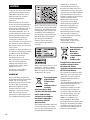 2
2
-
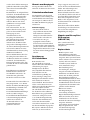 3
3
-
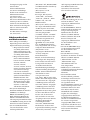 4
4
-
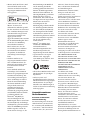 5
5
-
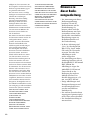 6
6
-
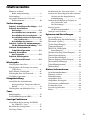 7
7
-
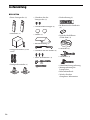 8
8
-
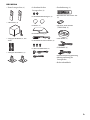 9
9
-
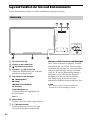 10
10
-
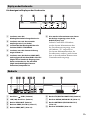 11
11
-
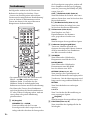 12
12
-
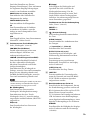 13
13
-
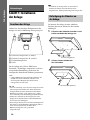 14
14
-
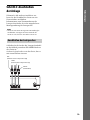 15
15
-
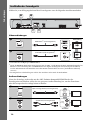 16
16
-
 17
17
-
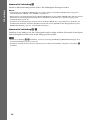 18
18
-
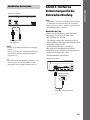 19
19
-
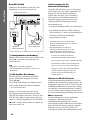 20
20
-
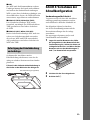 21
21
-
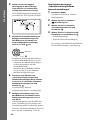 22
22
-
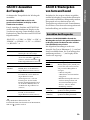 23
23
-
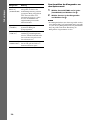 24
24
-
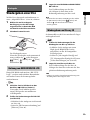 25
25
-
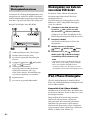 26
26
-
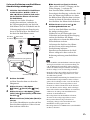 27
27
-
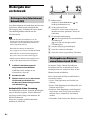 28
28
-
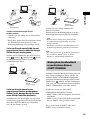 29
29
-
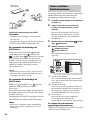 30
30
-
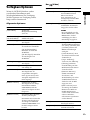 31
31
-
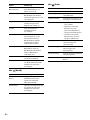 32
32
-
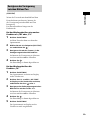 33
33
-
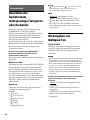 34
34
-
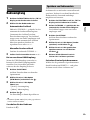 35
35
-
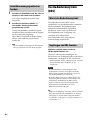 36
36
-
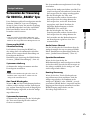 37
37
-
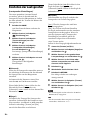 38
38
-
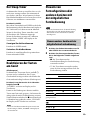 39
39
-
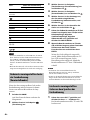 40
40
-
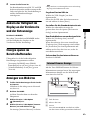 41
41
-
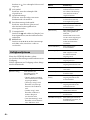 42
42
-
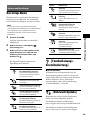 43
43
-
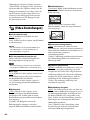 44
44
-
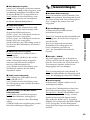 45
45
-
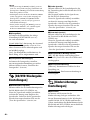 46
46
-
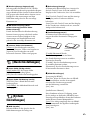 47
47
-
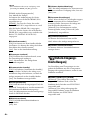 48
48
-
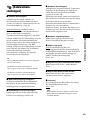 49
49
-
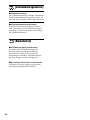 50
50
-
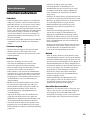 51
51
-
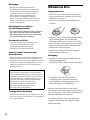 52
52
-
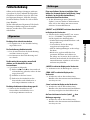 53
53
-
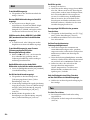 54
54
-
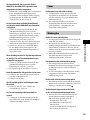 55
55
-
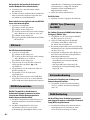 56
56
-
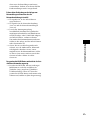 57
57
-
 58
58
-
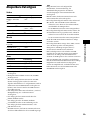 59
59
-
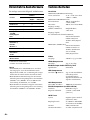 60
60
-
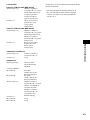 61
61
-
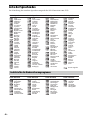 62
62
-
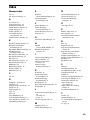 63
63
-
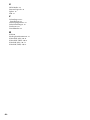 64
64
-
 65
65
-
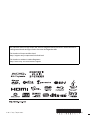 66
66
Sony BDV-NF620 Bedienungsanleitung
- Kategorie
- Blu-Ray-Player
- Typ
- Bedienungsanleitung
Verwandte Papiere
-
Sony BDV-E190 Referenzhandbuch
-
Sony BDV-E190 Bedienungsanleitung
-
Sony BDV-EF220 Bedienungsanleitung
-
Sony BDV-N7200WL Referenzhandbuch
-
Sony BDV-N9200W Benutzerhandbuch
-
Sony BDV-N7100WL Benutzerhandbuch
-
Sony BDV-EF1100 Referenzhandbuch
-
Philips AZ1209/17 Bedienungsanleitung
-
Sony BDV-N590 Bedienungsanleitung
-
Sony BDV-N990W Bedienungsanleitung